Comando: Configuración del generador
Este comando (categoría "Compositor") abre un cuadro de diálogo con todos los generadores disponibles.
En este cuadro de diálogo, cada generador se puede habilitar o deshabilitar. Un clic en el icono "Herramientas" abre un cuadro de diálogo detallado con configuraciones específicas en el generador actualmente seleccionado y habilitado.
Generador de dispositivos
Este generador intenta generar los dispositivos necesarios y, si es posible, los conecta a los módulos IO.
En la versión actual del complemento Application Composer, no hay ningún cuadro de diálogo de configuración disponible para el generador de dispositivos.
Generador de plantillas de origen
Este generador copia bloques de funciones existentes del POU pool a la aplicación. Los bloques de funciones copiados se agregan en el AC_SourceTemplate carpeta. En esta carpeta la función adicional AC_SourceTemplateInit también se agrega. Este bloque de funciones se utiliza para inicializar los bloques de funciones copiados. Los bloques de funciones creados se pueden editar y no se sobrescriben con una nueva ejecución del generador. Los bloques de funciones no utilizados se renombran y se mueven a la UnusedSourceTemplate subcarpeta. Entonces la extensión _unused está agregado. Requisito: El generador estándar debe estar activado.
Generador estándar
Configuraciones de tareas predeterminadas | |
tarea de alta prioridad | Definición de Prioridad e Intervalo de las tareas definidas por el usuario Las tareas definidas por el usuario se pueden configurar en el editor de los módulos de nivel superior (ver Implementación). |
Tarea de prioridad media | |
Tarea de baja prioridad | |
Configuración de comunicación | |
Habilitar comunicación RMP |
|
Prioridad de tareas | Prioridad de la tarea RMP |
Intervalo de tareas | Intervalo de tareas de la tarea RMP |
Pragmas del compilador | |
GVL | Definición de pragmas compiladores Estos pragmas se insertarán antes de los GVL o bloques de función generados. |
Bloques de funciones | |
Configuración de símbolos | |
Crear configuración de símbolo |
|
generador de persistencia
El generador de persistencia lee la configuración de persistencia del árbol de módulos y crea un objeto de configuración de persistencia debajo de cada aplicación que usa persistencia.
Para obtener más información, consulte también: Gerente de persistencia
Sugerencia
Una aplicación utiliza la función de persistencia del compositor de aplicaciones si una instancia del Administrador de persistencia está asignada a esa aplicación.
Generador de registro de datos
El generador de DataLog crea un objeto de configuración de DataLog a partir de la configuración del árbol de módulos. Este objeto se agregará a la aplicación a la que pertenece la instancia del Administrador de registro de datos está mapeado. En la versión actual del CODESYS Application Composer, no hay diálogo de configuración disponible para el generador de DataLog.
Generador de tendencias
El generador de tendencias lee las definiciones de tendencias de las descripciones de los módulos y crea una configuración de tendencias con visualizaciones asociadas. Estas visualizaciones se incrustarán en las visualizaciones existentes.
Generador de alarmas
El generador de alarmas lee las definiciones de alarma de las descripciones de los módulos y crea o amplía los componentes asociados de la gestión de alarmas. Además, se crea una visualización a partir de una plantilla. En esta visualización se inserta una tabla de alarmas. La visualización se agregará a las otras plantillas de visualización del generador de visualización como visualización de alto nivel.
Plantilla | Plantilla para la pantalla de visualización. Nota: Para utilizar una visualización como plantilla debe cumplir las siguientes condiciones:
|
Plantilla de almacenamiento de alarmas | Objetos de tipo La plantilla seleccionada se utilizará para todas las configuraciones de alarma generadas. |
Crear pestaña de nivel superior |
El nombre definido se mostrará en la pestaña de nivel superior. |
Generador de diagnóstico de dispositivos
Este generador crea pantallas de visualización para el diagnóstico del dispositivo. En los ajustes, el plantillas de visualización y se puede definir el diseño de las pantallas.
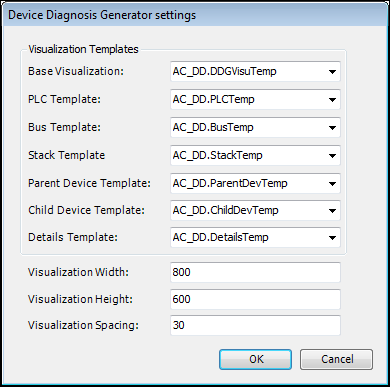
En el cuadro de diálogo, se pueden definir las plantillas para visualización base, plantilla de PLC, plantilla de bus, plantilla de pila, plantilla de dispositivo principal y plantilla de dispositivo secundario. Los cuadros combinados enumeran todas las plantillas de visualización disponibles que coinciden con los tipos de plantilla respectivos.
En la parte inferior del diálogo, se puede definir el tamaño mínimo de la pantalla de visualización y el espacio entre los elementos de visualización del diagnóstico del dispositivo.
Generador de programas CFC
El generador CFC se utiliza para crear programas CFC.
Regenerar siempre todos los pines CFC:  : Application Composer siempre intenta generar todas las E/S de bloques de función para llamadas de FB de instancia de módulo.
: Application Composer siempre intenta generar todas las E/S de bloques de función para llamadas de FB de instancia de módulo.
Generador de visualización
Este generador crea pantallas de visualización para el CODESYS Application Composer de las visualizaciones que están disponibles en el CODESYS proyecto.
Nombre de nivel superior: Introduzca un nombre simbólico para la visualización plantilla ("plantilla de nivel superior").
Plantilla: La lista de selección ofrece todas las visualizaciones disponibles (en el proyecto y las bibliotecas cargadas) y compatibles. Si selecciona Por defecto, la plantilla predeterminada de la biblioteca
AC_Modulese utilizará. Si una plantilla configurada aquí en el cuadro de diálogo se elimina más tarde del proyecto o la biblioteca, permanecerá disponible en este cuadro de diálogo.ObjetivoVisu, WebVisu: Active la opción respectiva, si la plantilla de página se debe utilizar para esta variante de visualización.
Ancho:Ancho de la visualización generada en píxeles (valor predeterminado: 640, mínimo 100, máximo 10000)
Altura: Altura de la visualización generada en píxeles (valor predeterminado: 480, mínimo 100, máximo 10000)
Ancho mínimo de ToplevelTab: ancho mínimo para las pestañas de nivel superior generadas en píxeles. Si se ingresa 0 aquí, la configuración no se tiene en cuenta.
Ancho máximo de la pestaña de nivel superior: ancho máximo para las pestañas de nivel superior generadas en píxeles. Si se ingresa 0 aquí, la configuración no se tiene en cuenta.
Para obtener más información acerca de las plantillas de nivel superior, consulte: Plantillas de nivel superior
Número máximo de clientes: Número máximo de clientes que se ejecutan en paralelo (predeterminado 8, mínimo 1, máximo 128).
Ignorar visus generado si SVN está disponible: Si el proyecto está almacenado en Subversion, esta opción debe estar activada.  : CODESYS se asegura de que las visualizaciones generadas se ignoren en SVN. De lo contrario, podrían surgir problemas.
: CODESYS se asegura de que las visualizaciones generadas se ignoren en SVN. De lo contrario, podrían surgir problemas.
Recrea visus al regenerar:  : con cada generación de código, todas las visualizaciones también se regeneran y las visualizaciones existentes se sobrescriben. Esta opción debe seleccionarse si no se desea que el usuario del módulo realice cambios en las visualizaciones generadas después de la generación. Sin embargo, si los cambios en las visualizaciones aún son necesarios después de la generación, la opción debe desactivarse. Luego CODESYS intenta mantener los cambios posteriores también con las regeneraciones.
: con cada generación de código, todas las visualizaciones también se regeneran y las visualizaciones existentes se sobrescriben. Esta opción debe seleccionarse si no se desea que el usuario del módulo realice cambios en las visualizaciones generadas después de la generación. Sin embargo, si los cambios en las visualizaciones aún son necesarios después de la generación, la opción debe desactivarse. Luego CODESYS intenta mantener los cambios posteriores también con las regeneraciones.
Use el nombre de instancia como predeterminado para las pestañas de nivel superior:  : En lugar de la ruta completa de la instancia, solo se muestra el nombre de la instancia en la pestaña del nivel superior.
: En lugar de la ruta completa de la instancia, solo se muestra el nombre de la instancia en la pestaña del nivel superior.
Si hay un error en la configuración, se muestra con un icono de proveedor de errores y el OK el botón está deshabilitado.